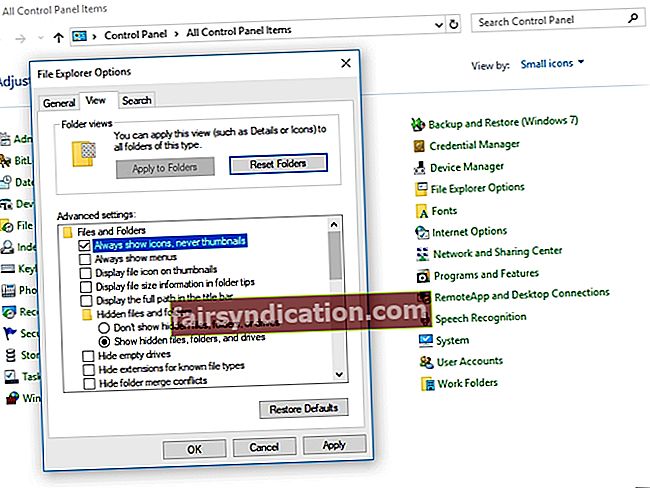یہ مایوس کن ہوسکتا ہے جب آپ کے آپریٹنگ سسٹم کے بوٹوں پر ہر بار کسی غلطی کا خیر مقدم کیا جاتا ہے۔ جب صارفین کو اس خامی کا سامنا کرنا پڑا تو شاید یہی محسوس ہوا: ونڈوز ہوسٹ پروسیس (Rundll32) نے کام کرنا چھوڑ دیا ہے.
اگر آپ کو یہ مسئلہ درپیش ہے تو ، پریشان نہ ہوں کیوں کہ اس سے چھٹکارا حاصل کرنے کے طریقے موجود ہیں۔ اس آرٹیکل میں ، ہم آپ کو ونڈوز 10 پر "رنڈل 32 نے روک دیا ہے" غلطی کو کس طرح ٹھیک کرنا ہے اس کی تعلیم دینے جارہے ہیں ، تاہم ، اس سے پہلے ، آئیے ہم اس مسئلے کو قریب سے دیکھیں کہ یہ کیوں ہوتا ہے۔
Rundll32 کیا ہے؟
ونڈوز کا ایک جزو ، رندیل 32 32 بٹ متحرک لنک لائبریری (DLL7) فائلوں کے لئے ذمہ دار ہے۔ یہ یقینی بنانے میں براہ راست شامل ہے کہ آپ کے کمپیوٹر میں پروگرام صحیح طریقے سے چل رہے ہیں۔ تاہم ، جب Rundll32 غائب ہے یا یہ خراب ہوجاتا ہے ، تو یہ مناسب طریقے سے کام کرنا بند کردے گا۔ اس کے نتیجے میں ، آپ دیکھیں گے کہ ’ونڈوز میزبان عمل (رینڈل 32) نے کام کرنا بند کردیا ہے‘ خرابی۔ اگر آپ کو اس پریشانی کا سامنا کرنا پڑتا ہے تو ، یقینی بنائیں کہ آپ ذیل میں ہمارے کسی حل کو آزماتے ہیں۔
طریقہ 1: فولڈر کے اختیارات کیلئے ترتیبات کو تبدیل کرنا
آپ فولڈر کے اختیارات کے ذریعے اپنے فولڈرز اور فائلوں کی ترتیبات کا نظم کرسکیں گے۔ ’ونڈوز ہوسٹ پروسیس (رندیل 32) نے کام کرنا چھوڑ دیا ہے‘ کی خرابی کو ٹھیک کرنے کے ل we ، ہم فولڈر کے اختیارات میں کچھ آئٹموں کو ٹیگ کرنے کی سفارش کرتے ہیں۔ یہ اقدامات یہ ہیں:
- اپنے ٹاسک بار پر سرچ آئیکن پر کلک کریں۔
- "کنٹرول پینل" (کوئی قیمت نہیں) ٹائپ کریں ، پھر انٹر دبائیں۔
- ایک بار جب کنٹرول پینل تیار ہوجائے تو ، دیکھیں کے ساتھ ہی ڈراپ ڈاؤن فہرست پر کلک کریں ، پھر چھوٹی شبیہیں یا بڑے شبیہیں منتخب کریں۔
- فولڈر کے اختیارات یا فائل ایکسپلورر کے اختیارات منتخب کریں۔
- ایک نئی ونڈو پاپ اپ ہوگی۔ دیکھیں ٹیب پر جائیں ، پھر "ہمیشہ شبیہیں دکھائیں ، کبھی تمبنےل نہیں دکھائیں" کے آپشن کے ساتھ موجود باکس کو منتخب کریں۔
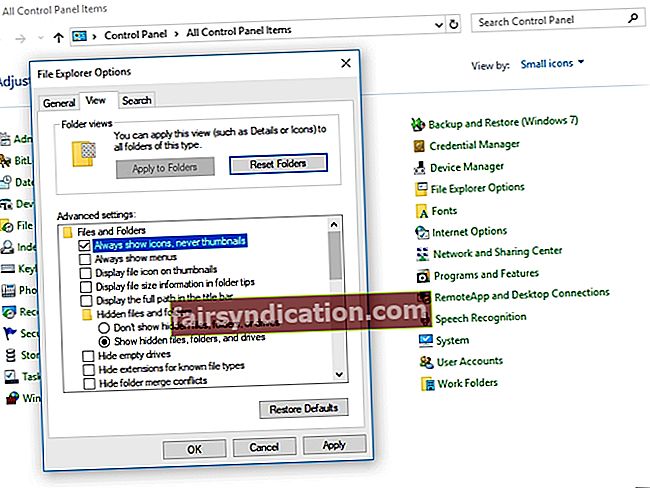
- تبدیلیوں کو لاگو اور ٹھیک پر کلک کرکے محفوظ کریں۔
اپنے پی سی کو دوبارہ شروع کریں ، پھر چیک کریں کہ آیا معاملہ حل ہوگیا ہے۔
طریقہ 2: اپنے ڈرائیور کو پچھلے ورژن میں بحال کرنا
’ونڈوز ہوسٹ پروسیس (رندیل 32) نے کام کرنا چھوڑ دیا ہے‘ کو درست کرنے کا ایک طریقہ یہ ہے کہ اپنے ڈرائیوروں کو ان کے پچھلے ورژن میں واپس لایا جائے۔ بہر حال ، بہت سارے صارفین نے بتایا کہ یہ مسئلہ اس وقت ہوا جب انہوں نے اپنے ساؤنڈ ڈرائیورز کو اپ ڈیٹ کیا۔ لہذا ، ہم آپ کے ڈرائیوروں کو ان کے پچھلے ورژن پر بحال کرنے کی تجویز کرتے ہیں۔ دوسری طرف ، کچھ صارفین نے بتایا کہ کچھ پروگرام انسٹال کرنے کے بعد غلطی ہوئی ہے۔
اگر آپ نے حال ہی میں پروگرام انسٹال کیے ہیں تو ، انہیں دور کرنے کی کوشش کریں:
- اپنے کی بورڈ پر ونڈوز کی + آر کو دبانے سے رن ڈائیلاگ باکس کھولیں۔
- اب ، "appwiz.cpl" (کوئی قیمت نہیں) ٹائپ کریں ، پھر ٹھیک ہے پر کلک کریں۔
- آپ نے جو پروگرام حال ہی میں جوڑا ہے اس کی تلاش کریں اور اس پر دائیں کلک کریں۔
- اختیارات میں سے ان انسٹال کو منتخب کریں۔
- اپنا کمپیوٹر دوبارہ شروع کریں۔
اگر آپ نے حال ہی میں اپنے آلہ ڈرائیورز کو اپ ڈیٹ کیا ہے تو ، ذیل کے مراحل پر عمل کریں:
- چلائیں ڈائیلاگ باکس لانے کیلئے اپنے کی بورڈ پر ونڈوز کی + آر دبائیں۔
- "devmgmt.msc" (کوئی قیمت نہیں) ٹائپ کریں ، پھر ٹھیک ہے پر کلک کریں۔
- اس آلے کی تلاش کریں جس کی آپ نے حال ہی میں تازہ کاری کی ہے ، پھر اس پر ڈبل کلک کریں۔
- ڈرائیور ٹیب پر جائیں ، پھر رول بیک ڈرائیور کے بٹن پر کلک کریں۔
- اسکرین پر ہدایات پر عمل کرکے عمل کو مکمل کریں۔

طریقہ 3: اپنے گرافکس کارڈ ڈرائیور کی تازہ کاری
یہ ممکن ہے کہ آپ کا گرافکس کارڈ ڈرائیور غائب ہو یا پرانی ہو ، جس کی وجہ سے ‘ونڈوز میزبان عمل (Rundll32) نے کام کرنا چھوڑ دیا ہے’ غلطی ظاہر ہونے کی وجہ سے۔ اس معاملے میں ، ہم آپ کے ڈرائیوروں کو اپ ڈیٹ کرنے کی تجویز کرتے ہیں۔ آپ یہ دستی طور پر کرسکتے ہیں اور صحیح ڈرائیوروں کی تلاش کے ل the کارخانہ دار کی ویب سائٹ پر جاسکتے ہیں۔ تاہم ، یہ آپشن وقت طلب ، پیچیدہ اور یہاں تک کہ خطرناک بھی ہوسکتا ہے۔ اگر آپ غلط ڈرائیورز انسٹال کرتے ہیں تو ، آپ اپنے کمپیوٹر پر نظام عدم استحکام پیدا کرنے کا سبب بن سکتے ہیں۔
اسی طرح ، ہمارا مشورہ ہے کہ آپ زیادہ قابل اعتماد اور آسان آپشن کا انتخاب کریں۔ آزلوگکس ڈرائیور اپڈیٹر۔ ایک بار آپ نے اس آلے کو چالو کرنے کے بعد ، یہ خود بخود آپ کے سسٹم کی شناخت کرے گا اور پریشان کن ڈرائیوروں کی تلاش کرے گا۔ ایک بٹن پر ایک کلک کے ساتھ ، آپ اپنے تمام ڈرائیوروں کو ان کے جدید ، کارخانہ دار کے تجویز کردہ ورژن میں تازہ کاری کرسکیں گے۔ لہذا ، آپ کو غلط ڈرائیوروں کو انسٹال کرنے یا صحیح ورژن کی تلاش میں اتنا زیادہ وقت خرچ کرنے کے بارے میں فکر کرنے کی ضرورت نہیں ہوگی۔

طریقہ 4: وائرس اور مالویئر کی جانچ پڑتال
کچھ کمپیوٹر وائرس سسٹم کو میزبان عمل کا پتہ لگانے سے روک سکتے ہیں ، جس سے اشارہ ہوتا ہے کہ ’ونڈوز میزبان عمل (رینڈل 32) نے کام کرنے سے روک دیا ہے‘ ظاہر ہونے میں غلطی۔ لہذا ، ہم آپ کے پورے ونڈوز سسٹم کی گہری اسکین کرنے کی سفارش کرتے ہیں۔ اس عمل کو مکمل ہونے میں کچھ وقت لگ سکتا ہے ، لیکن ہر سیکنڈ میں آپ یہ خرچ کرتے ہوئے فائدہ مند ثابت ہوں گے۔ آپ اس کام کے لئے ونڈوز ڈیفنڈر استعمال کرسکتے ہیں ، لیکن یہ بہتر ہے کہ اوزلوگکس اینٹی میل ویئر جیسے زیادہ جامع اور طاقتور ٹول کا انتخاب کریں۔ بہر حال ، یہ پروگرام ان خطرات اور وائرسوں کا پتہ لگاسکتا ہے جن سے آپ کا اہم سکیورٹی سافٹ ویئر ضائع ہوسکتا ہے۔
فوری حل فوری حل کرنے کے لئے «کوئی rundll32.exe» مسئلہ ، ماہرین کی Auslogics ٹیم کے ذریعہ تیار کردہ ایک مفت مفت ٹول کا استعمال کریں۔
ایپ میں کوئی میلویئر موجود نہیں ہے اور خاص طور پر اس مضمون میں بیان کردہ مسئلے کے لئے ڈیزائن کیا گیا ہے۔ بس اپنے کمپیوٹر پر اسے ڈاؤن لوڈ اور چلائیں۔ مفت ڈاؤنلوڈ
تیار کردہ Auslogics

آزلوگکس مائیکرو سافٹ ® سلور ایپلی کیشن ڈویلپر ہے۔ مائیکروسافٹ نے معیاری سافٹ ویئر تیار کرنے میں اوزلوگس کی اعلی مہارت کی تصدیق کی ہے جو پی سی صارفین کے بڑھتے ہوئے مطالبات کو پورا کرتی ہے۔
ہمیں بتائیں کہ آپ نے غلطی کو کس طرح طے کیا!
تبصرے کے سیکشن میں ابھی بحث شروع کریں!